Le marketing par e-mail de masse peut vous faire gagner beaucoup de temps en vous permettant d'envoyer une campagne par e-mail à un grand nombre de destinataires simultanément. Grâce à HubSpot, les utilisateurs peuvent atteindre jusqu'à 2 000 clients potentiels à la fois. Cet article vous montrera comment utiliser HubSpot pour maximiser l'impact de vos campagnes d'e-mails en masse.
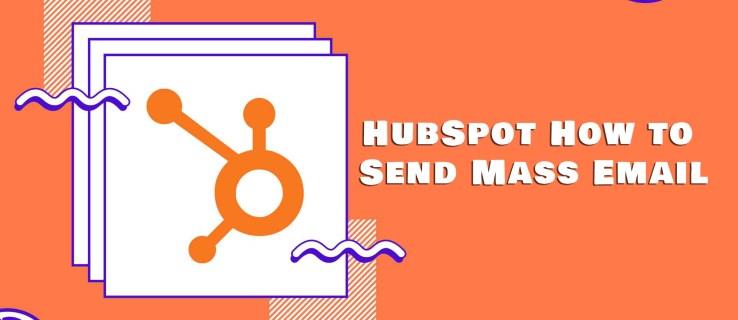
Utiliser HubSpot pour envoyer des e-mails en masse
Les systèmes de messagerie de masse permettent aux organisations de diffuser des messages personnalisés à grande échelle, atteignant plus de personnes plus rapidement qu'en rédigeant un e-mail à la fois. Voici un guide étape par étape pour envoyer des e-mails en masse dans HubSpot :
-
Accédez à Marketing, puis sélectionnez E-mail dans le menu déroulant.
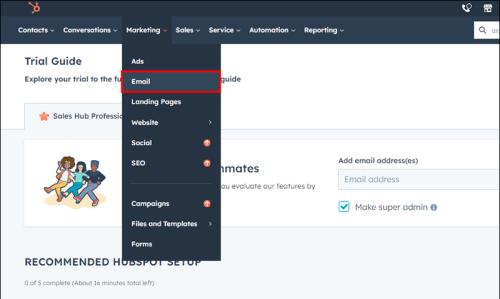
-
Cliquez sur Nouvel e-mail, ce qui vous amènera à une fenêtre d'édition pour sélectionner le type d'e-mail.
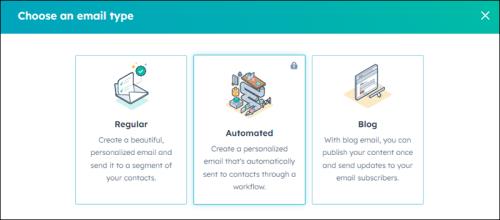
- Vous serez redirigé vers l'éditeur où vous pouvez ajouter des éléments de conception.
-
Sélectionnez Paramètres dans le menu supérieur, puis faites défiler jusqu'à Type de destinataire.
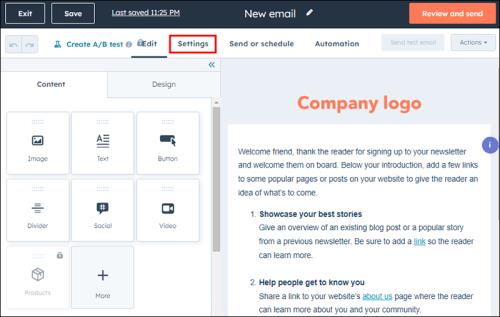
-
Cliquez sur Envoyer et planifier dans le menu supérieur pour ajouter des listes d'abonnements.
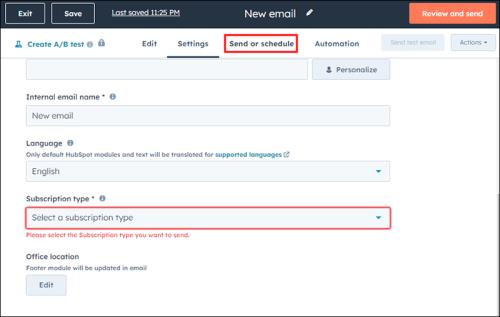
-
Cliquez sur Sélectionner les destinataires pour choisir votre liste de contacts.
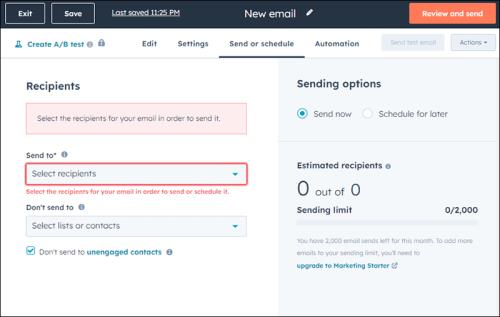
-
Cliquez sur Vérifier et envoyer. Votre e-mail sera envoyé à tous les destinataires sélectionnés.

Pourquoi envoyer des e-mails en masse ?
Les emails de masse permettent de communiquer efficacement avec un grand nombre de clients, ce qui est essentiel pour promouvoir des événements, des ventes et maintenir le lien avec votre public. Ils génèrent également des statistiques exploitables pour affiner vos futures campagnes.
Limitations des destinataires
Avec la version gratuite de HubSpot, vous pouvez envoyer des e-mails en masse à jusqu'à 2 000 destinataires par jour. Pour davantage d'expéditeurs, il est nécessaire de passer à un compte payant, vous permettant d'atteindre jusqu'à 5 000 destinataires, voire plus à la demande.
Révisions et tests
Un e-mail mal rédigé peut sérieusement nuire à votre campagne. Voici quelques conseils pour garantir la qualité de vos messages :
- Vérifiez attentivement le texte, les liens et la mise en forme.
- Prévisualisez l'e-mail sur divers appareils pour vérifier l'affichage.
- Effectuez un test en envoyant l'e-mail à des collègues pour obtenir des retours.
- Utilisez les tests A/B de HubSpot pour optimiser votre contenu.
FAQ
| Question |
Réponse |
| Comment formater le corps d’un e-mail de masse ? |
Utilisez des phrases courtes, des listes à puces et assurez-vous d'inclure des liens vers votre site. |
| Quel est l’avantage d’utiliser des balises de fusion ? |
Elles personnalisent les e-mails, ce qui peut augmenter les taux d'ouverture. |
| Comment HubSpot automatise-t-il l'e-mail en masse ? |
Les workflows permettent d'envoyer des e-mails basés sur des déclencheurs spécifiques. |
Maximiser l'efficacité des e-mails de masse
Pour atteindre un large public efficacement, il est impératif de se concentrer sur la personnalisation, l'optimisation pour différents appareils, et le ciblage judicieux. Une campagne bien structurée peut considérablement accroître le trafic vers votre entreprise.
Avez-vous déjà envoyé des e-mails en masse ? Quelles stratégies avez-vous utilisées ? Partagez votre expérience dans les commentaires ci-dessous.

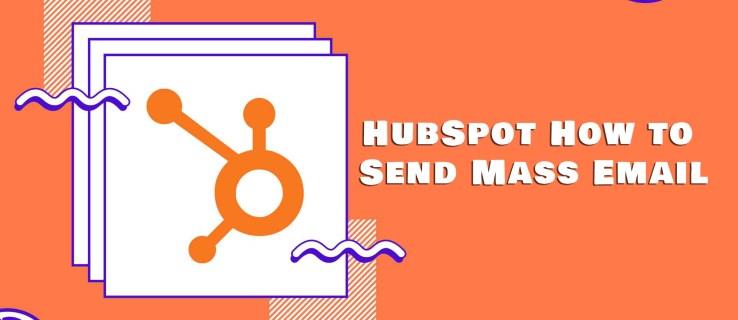
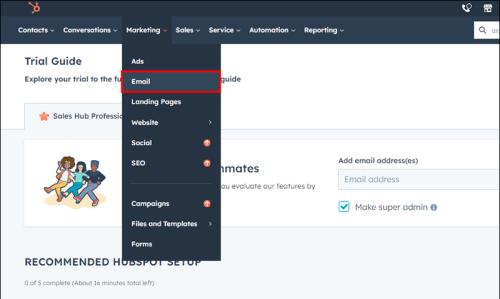
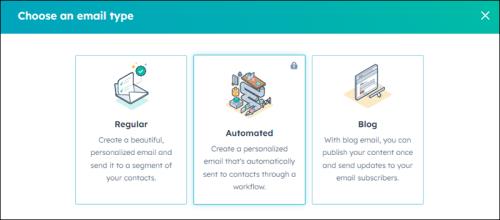
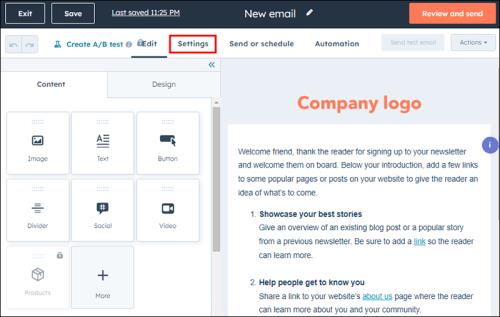
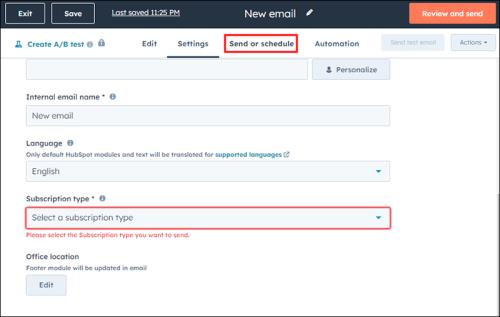
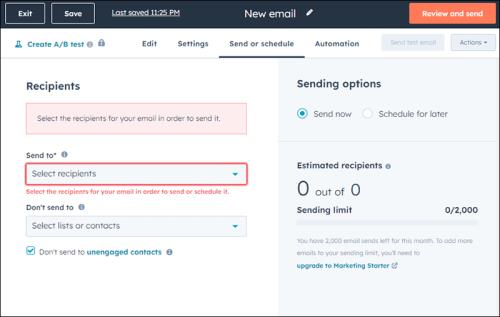
















Alice 34 -
Est-ce que quelqu'un sait si HubSpot propose des modèles d'e-mails pour les envois en masse ? Cela pourrait vraiment faciliter les choses.
Marie -
Vraiment utile cet article, j’ai beaucoup appris ! Mais je me demande si c’est cher à utiliser… Quelqu’un peut aider
Thibault -
Envoie massif ? J'ai entendu dire que ça peut être compliqué. Mais j'aime le challenge ! Qui est avec moi
Emilie -
Il est bon de savoir que HubSpot permet de personnaliser les e-mails en masse. Quelle différence ça fait !
Etienne -
Je galère un peu avec les paramètres d'envoi, si quelqu'un a des conseils ou des ressources à me conseiller, ça serait super !
Pierre -
Merci pour le contenu précieux. Ça m'a ouvert les yeux sur les fonctionnalités de HubSpot que je n'utilisais pas auparavant
Caro l'Optimiste -
Bravo pour ce blog ! C'est lumineux et inspirant. J'ai réussi un envoi de 1000 e-mails sans souci, merci encore
Victor -
Je recommande à 100% d'utiliser HubSpot pour les entreprises. Les résultats de mes campagnes sont bien au-dessus de mes attentes !
Elodie -
Je suis nerveuse à l'idée de faire des envois en masse ! Et si les gens ne réagissent pas ? Comment gérer ça
Marion -
Je n'ai pas encore testé cette fonctionnalité mais j'en entends parler partout. Hâte d'essayer et de voir les résultats
Clara -
Merci beaucoup pour cet article très utile ! J'ai enfin compris comment envoyer des e-mails en masse dans HubSpot. Cela va grandement m'aider dans mes campagnes marketing
Tom l'Aventurier -
Utiliser HubSpot est devenu un indispensable pour mes envois email ! Les fonctionnalités de tracking sont top. 👍
Veronique -
Il est important de surveiller les taux d'ouverture après l'envoi. Quelqu'un a-t-il des astuces pour améliorer cela ?
Christophe -
Merci de partager votre expérience ! C'est très encourageant de voir d'autres réussir avec HubSpot
Sophie -
C'est fou comme cet outil peut changer la donne ! J'étais sceptique au début mais maintenant je suis convaincue. Merci pour le partage
Gaspard -
Un vrai atout pour notre communication ! J'ai vu des résultats immédiats.
Hélène -
Les critères de segmentation m'ont beaucoup aidé à rendre mes envois plus pertinents. Que de temps économisé
Thomas -
Vous avez mentionné les listes segmentées, quelqu'un peut-il expliquer davantage comment ça fonctionne dans HubSpot ? J'aimerais optimiser mes envois
Maxime -
Le support client de HubSpot est également exceptionnel. Ils m'ont aidé à chaque étape
Audrey -
Votre article est très inspirant ! Je vais essayer d'envoyer ma première campagne cette semaine, espérons que ça marche bien
Julien -
Je tente d'envoyer mes premiers e-mails en masse, mais je me sens un peu perdu. Est-ce que quelqu'un pourrait partager ses expériences
Lucie -
Un grand merci pour ces conseils ! Je suis tombée sur une solution ici, je vous tiendrai au courant de mes progrès !
Floran -
Enfin compris comment segmenter ma liste de contacts ! Ça m'a pris un moment, mais ce guide est clair. Merci
Julien le Stratège -
J’adore les outils d’analyse après l’envoi. Avez-vous essayé d’A/B tester vos e-mails pour verif les performances
Lena -
Juste une question : combien de destinataires peut-on inclure dans un envoi en masse ? Merci d'avance
Antoine -
E-mails en masse, ouais, mais n'oubliez pas de respecter les règles anti-spam les amis
Sabrina -
J'ai commencé à utiliser HubSpot récemment, et c'est un vrai changement par rapport à ce que j’avais auparavant
Georges -
Franchement, contente d'avoir découvert cet article ! Il ouvre les portes à de nouvelles perspectives pour moi !
Mélo la Moustache -
J'ai suivi votre guide et j'ai réussi mon premier envoi en masse ! Je suis tellement content, ça a bien fonctionné
Camille -
Super article ! Les étapes sont très claires et faciles à suivre. J'ai hâte de mettre en pratique dans ma prochaine campagne.
Anne-Sophie -
Est-ce que quelqu'un a déjà utilisé ce service pour des invitations à des événements ? J'ai besoin des conseils !
Brigitte -
Je pense que l'engagement est clé. Quelles sont vos meilleures techniques pour inciter les gens à ouvrir vos e-mails ?
Leslie -
Je n'aime pas trop l'idée d'envoyer des e-mails en masse sans un bon ciblage. C'est risqué, non
Gabriel -
La prochaine étape pour moi est d'explorer tous ces modèles d'e-mails. Où peut-on les trouver dans HubSpot
David le Geek -
J'adore HubSpot ! Envoyer des e-mails en masse n'a jamais été aussi simple. Je recommande vraiment cette plateforme à tout le monde
Louis -
En effet, les analyses post-envoi sont cruciales. J'ai souvent du mal à les interpréter. Des astuces à partager